この記事は:
2025.07.29 に公開されています
2025.08.04 に更新されています
法人アカウントのご登録住所の変更は、FXONポータルにログイン後「プロフィール設定画面」より法人情報、代表者、取引担当者の住所変更のお手続きが可能です。住所変更には、現住所証明書類のご提出が必要となります。なお、居住国を伴う住所変更は、FXONポータル上でご変更いただくことができませんので、サポートデスクまでご連絡ください。
1.プロフィール設定画面を表示
FXONポータルにログイン後、画面右上の①各種設定(歯車アイコン)>②「プロフィール設定」をクリックします。
FXONポータルにログイン後、画面右上の①各種設定(歯車アイコン)>②「プロフィール設定」をタップします。
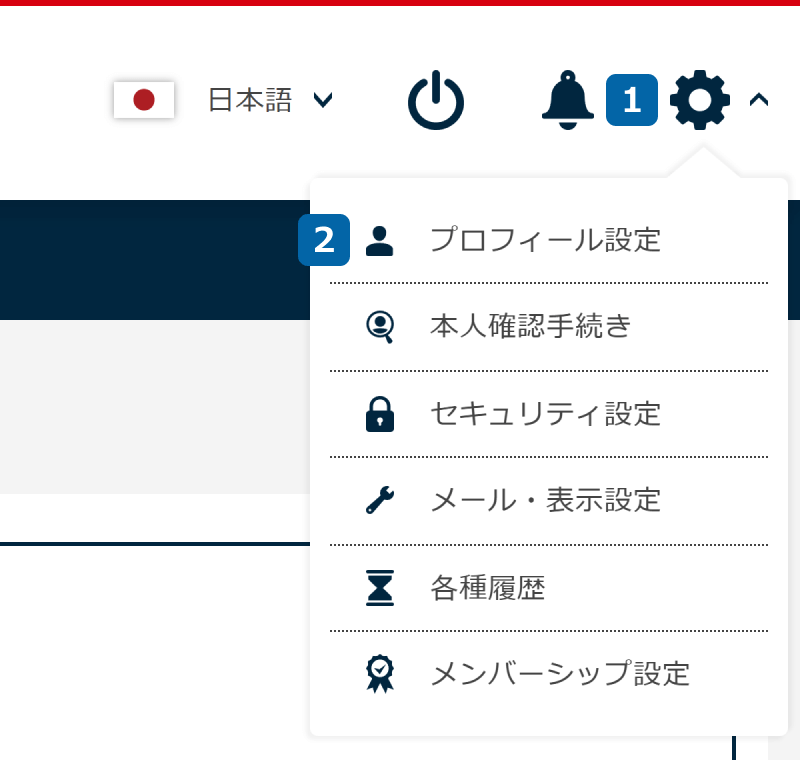
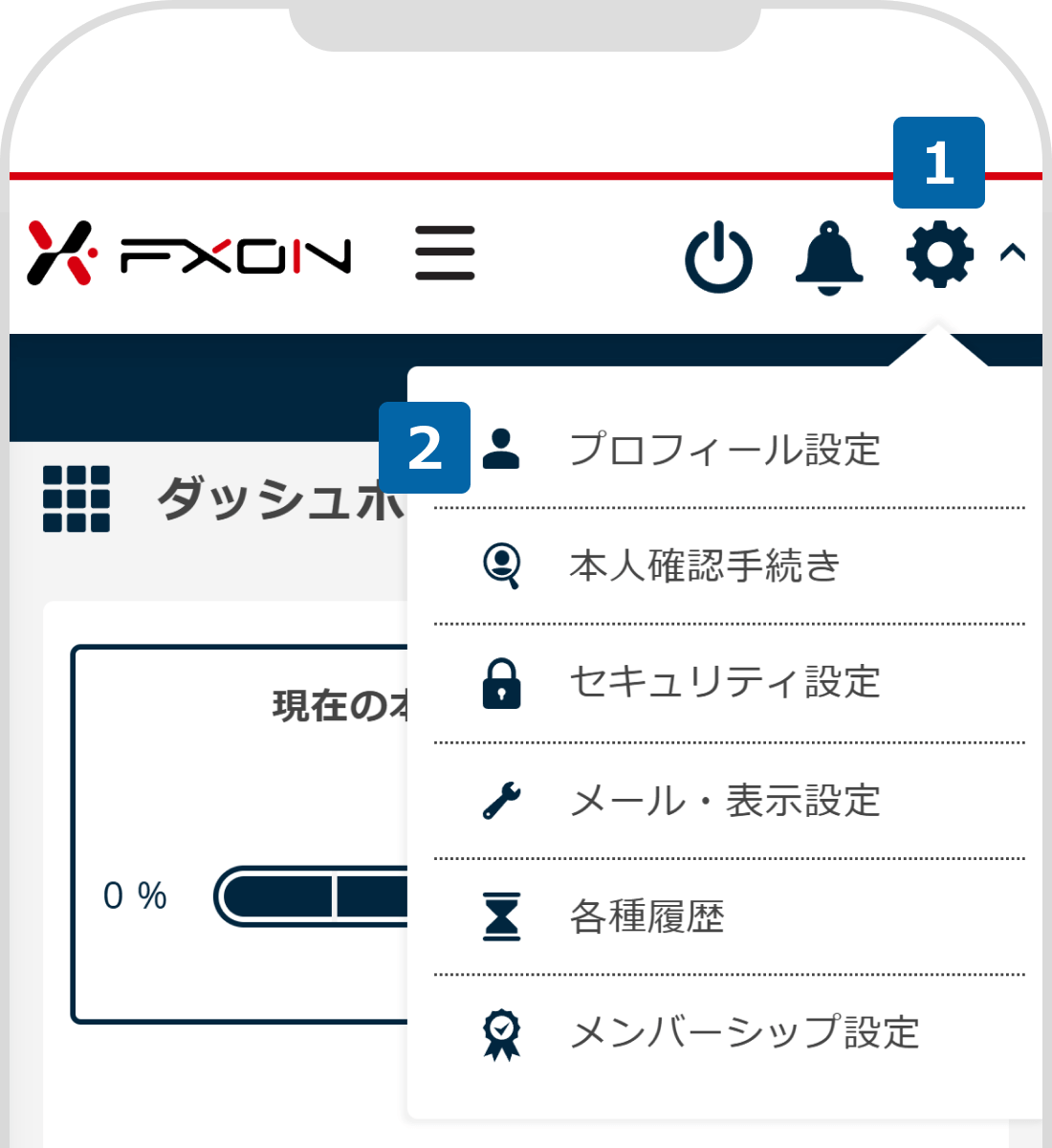
2.プロフィール設定画面
プロフィール設定画面にて、法人の住所変更は「法人情報の変更」、代表者の住所変更は「代表者情報の変更」、取引担当者の住所変更は「取引担当者情報の変更」をクリックします。
プロフィール設定画面にて、法人の住所変更は「法人情報の変更」、代表者の住所変更は「代表者情報の変更」、取引担当者の住所変更は「取引担当者情報の変更}をタップします。
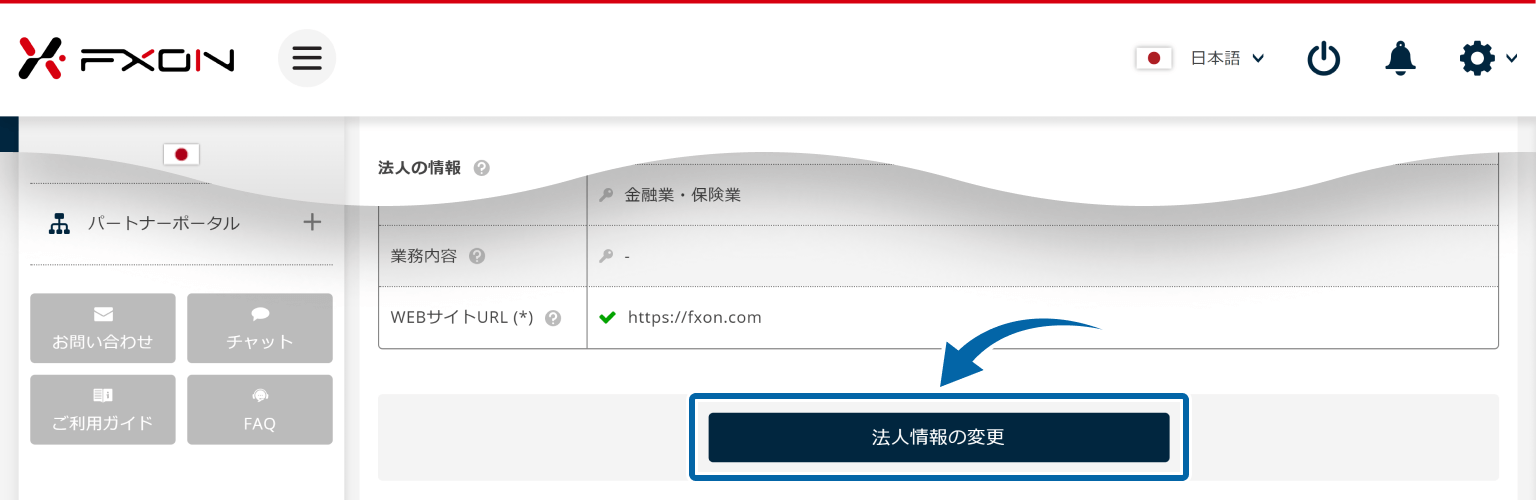
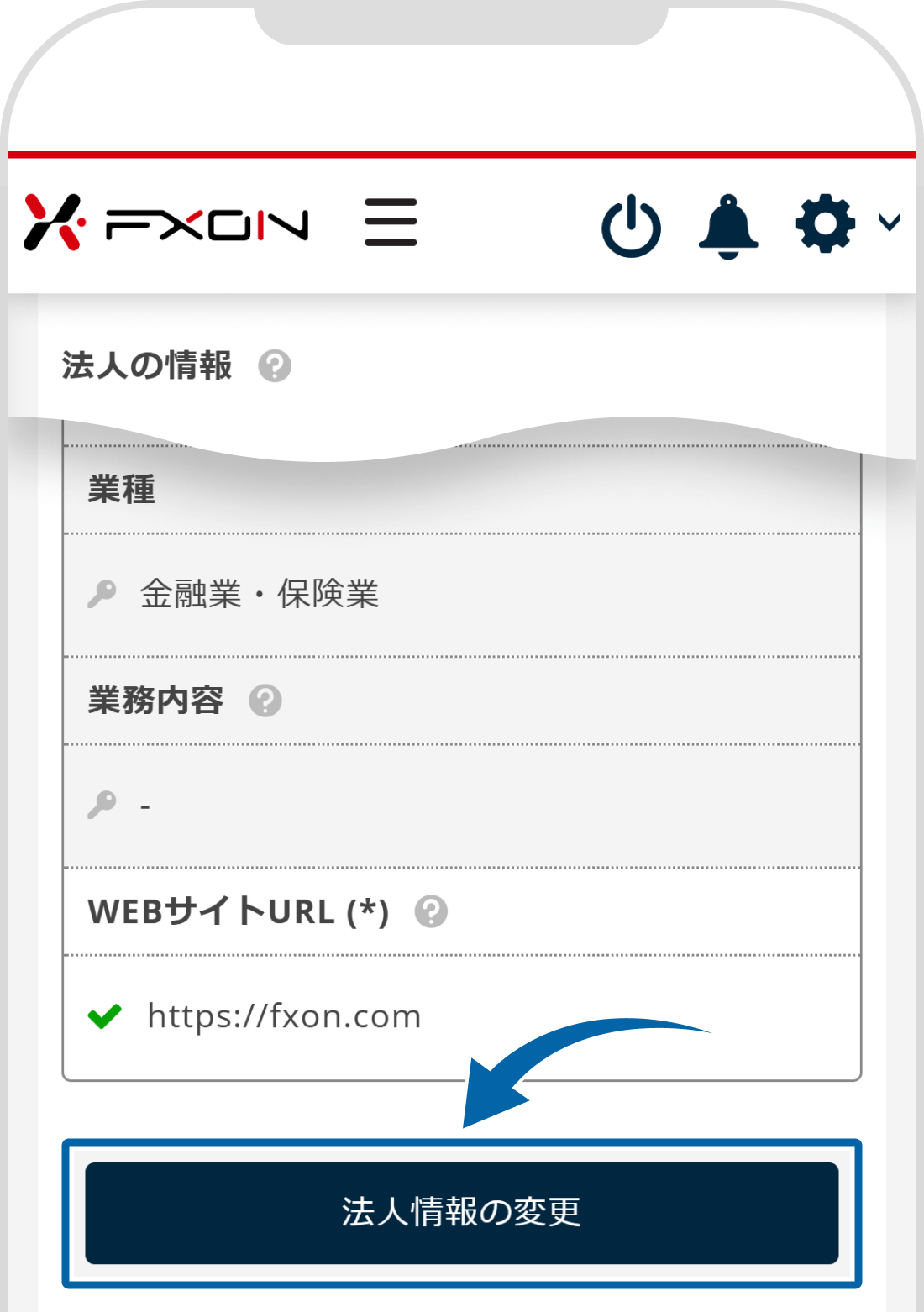
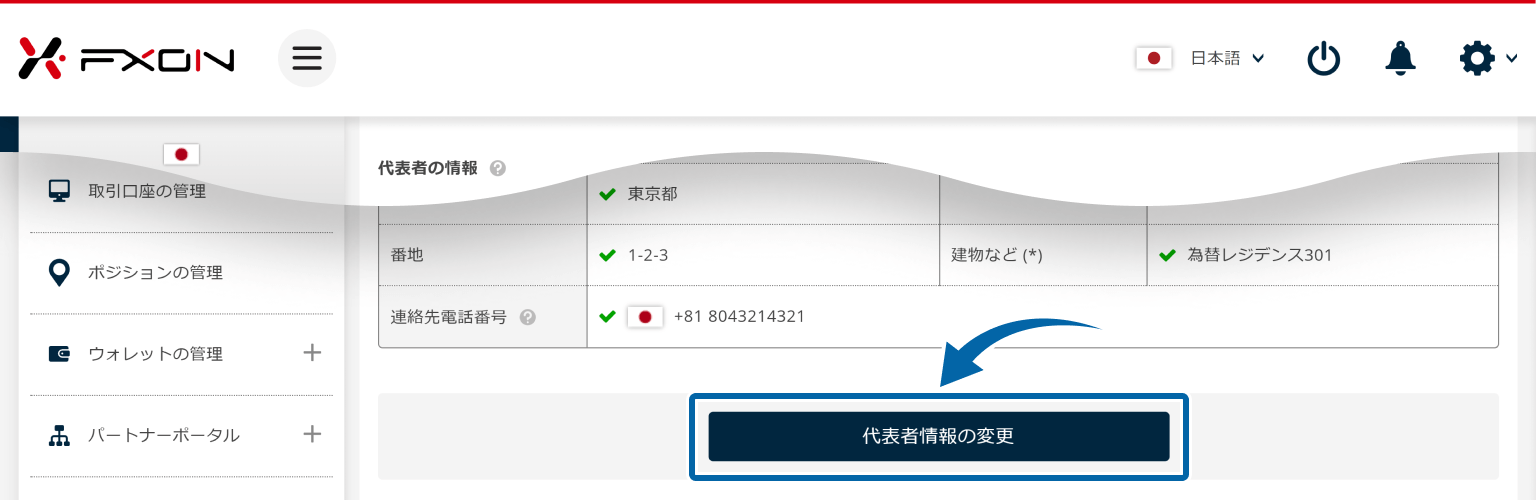
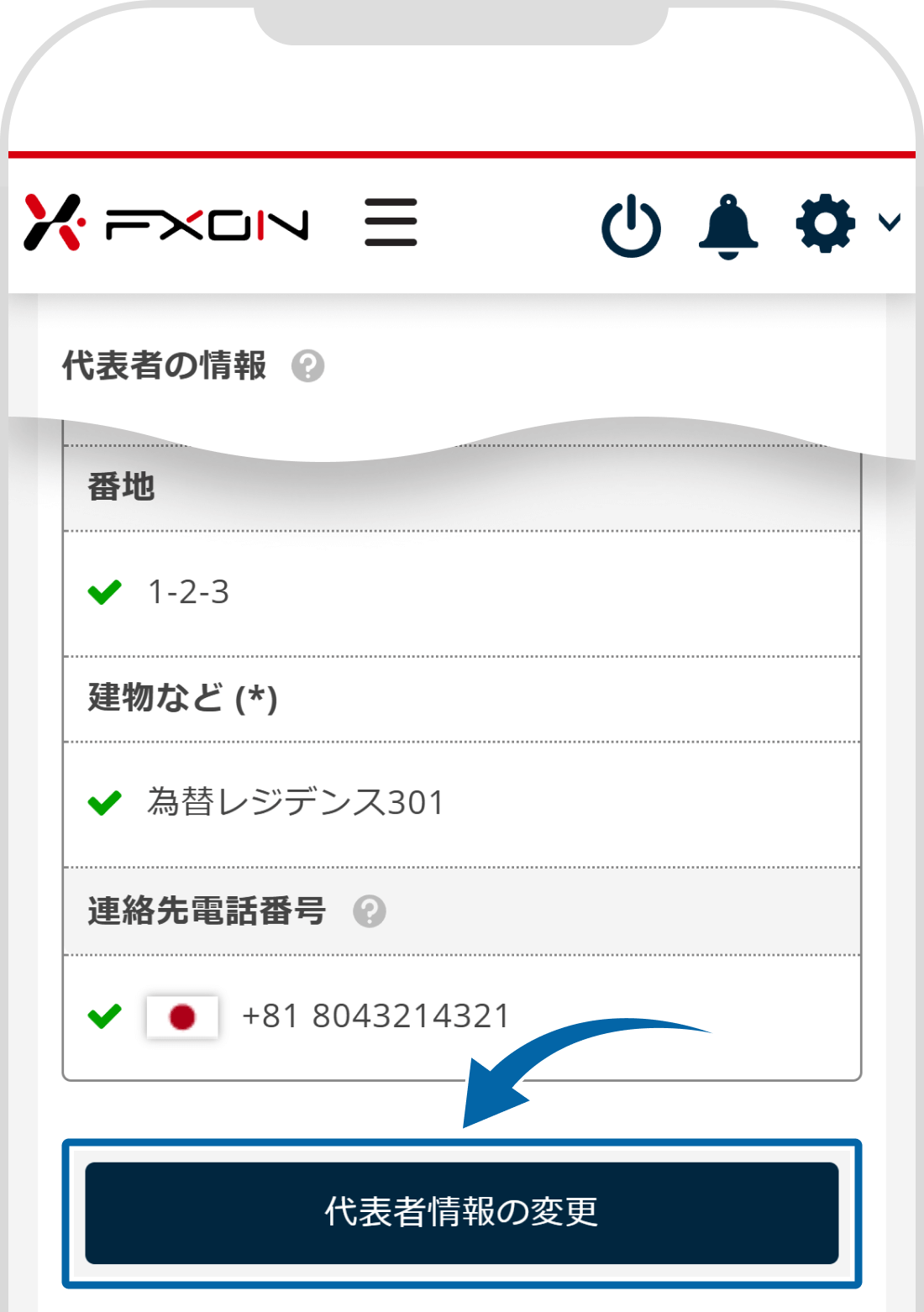
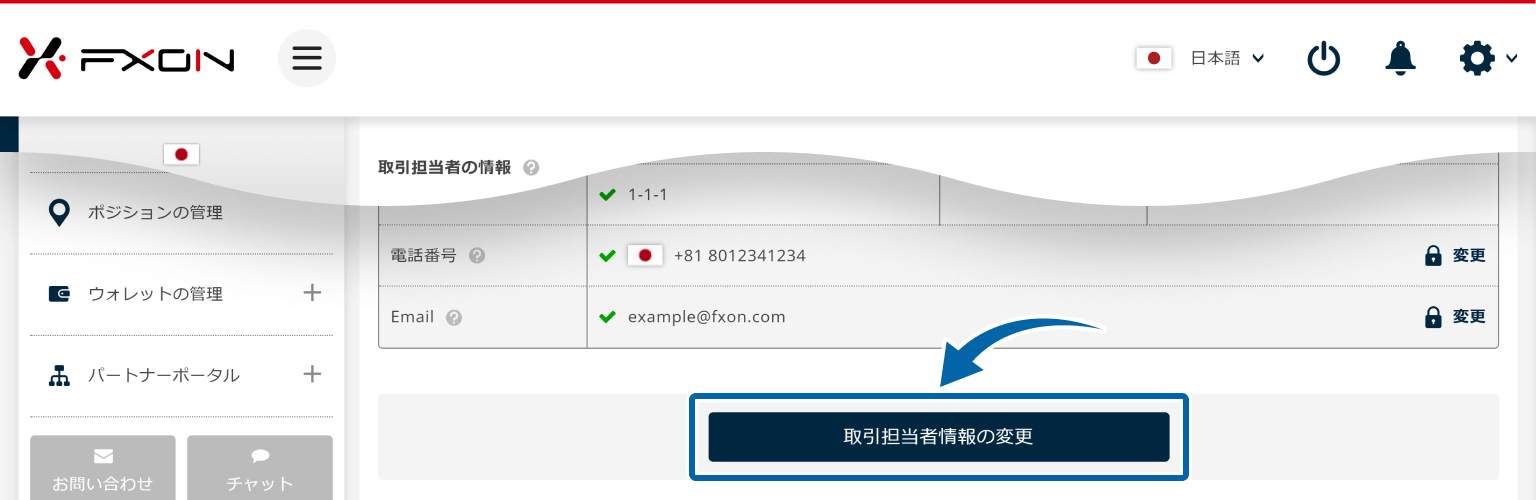
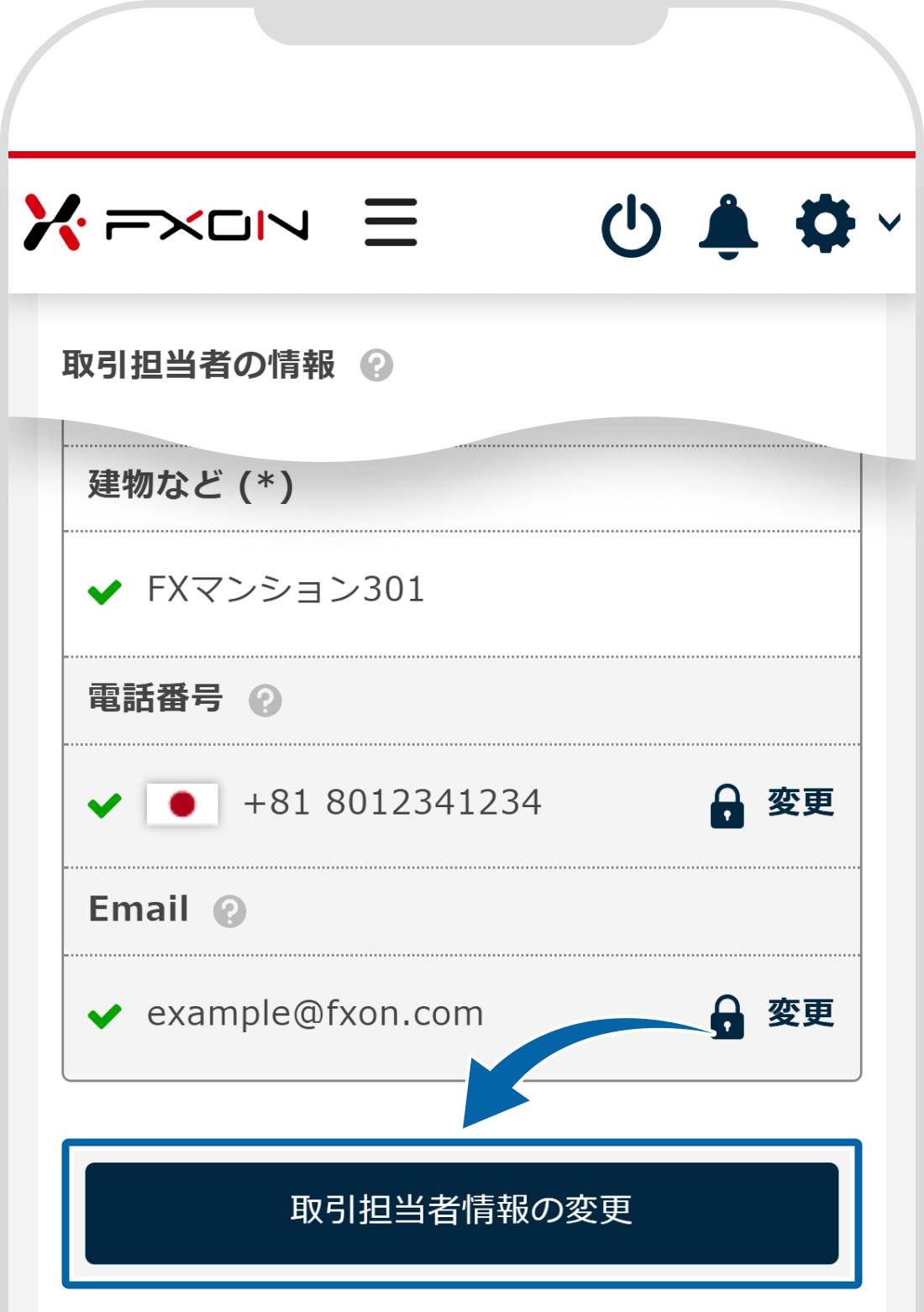
3.新しい住所の入力
変更情報入力画面にて住所検索機能を使用する場合は①「郵便番号」に新しい郵便番号を入力し、②「住所検索」をクリックします。③都道府県と④市区町村へ住所が反映されているか確認し⑤番地、⑥建物などへ市区町村以降の住所を入力してください。新しい住所の入力が完了しましたら、⑦「情報の変更」をクリックします。
変更情報入力画面にて住所検索機能を使用する場合は①「郵便番号」に新しい郵便番号を入力し、②「住所検索」をタップします。③都道府県と④市区町村へ住所が反映されているか確認し⑤番地、⑥建物などへ市区町村以降の住所を入力してください。新しい住所の入力が完了しましたら、⑦「情報の変更」をタップします。

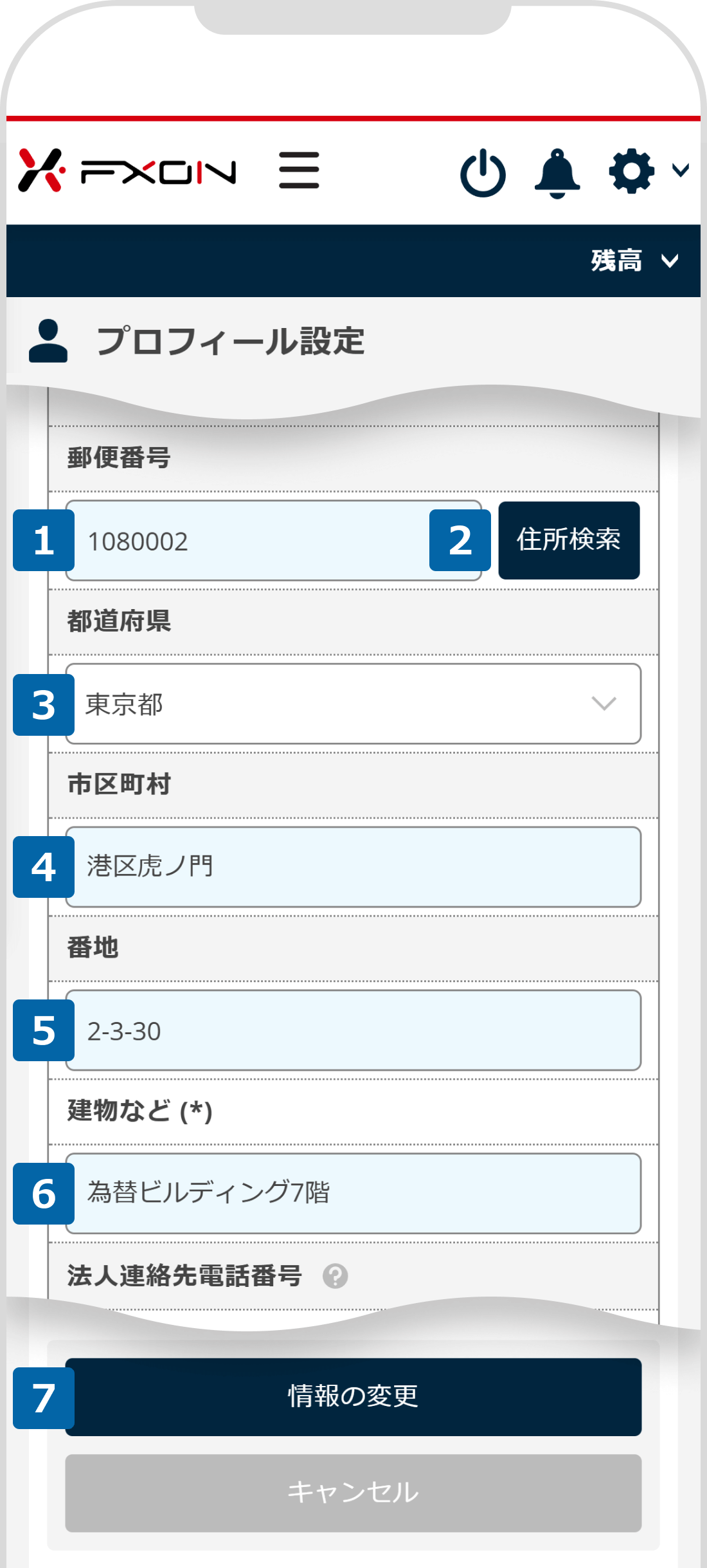

ポイント
住所検索機能を使用せず、直接入力いただくことも可能です。
4.新住所入力内容の確認
登録内容の確認画面が表示されましたら、入力内容に間違いがないかご確認のうえ、「変更する」をクリックします。
登録内容の確認画面が表示されましたら、入力内容に間違いがないかご確認のうえ、「変更する」をタップします。
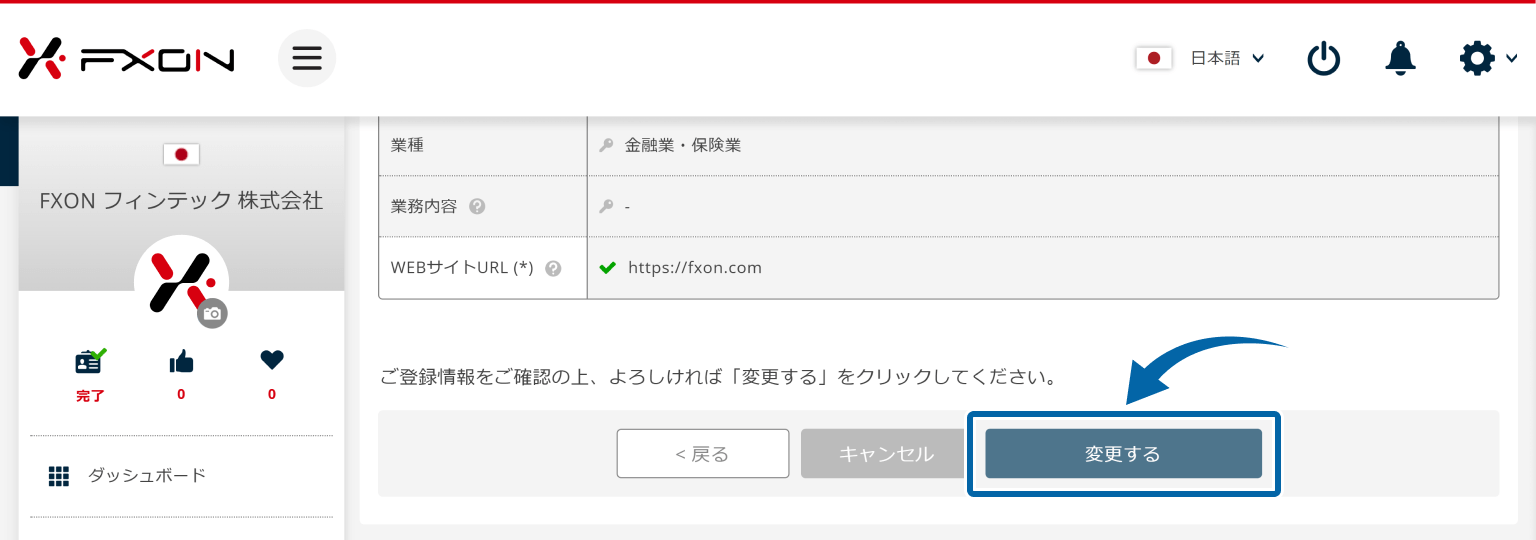
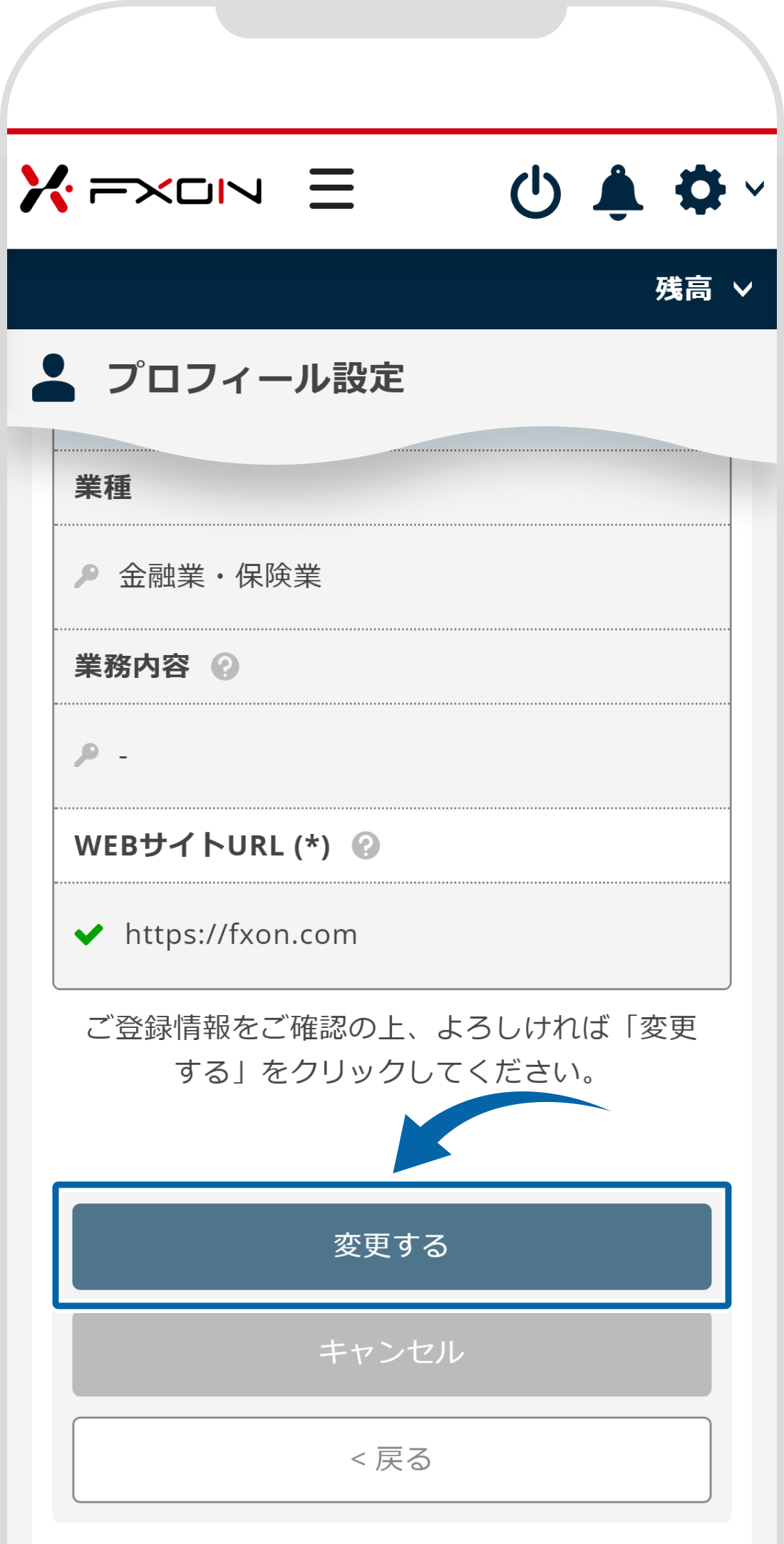
5.住所変更登録完了
画面上部に「情報の登録完了!」と表示されますと、お手続きは完了です。
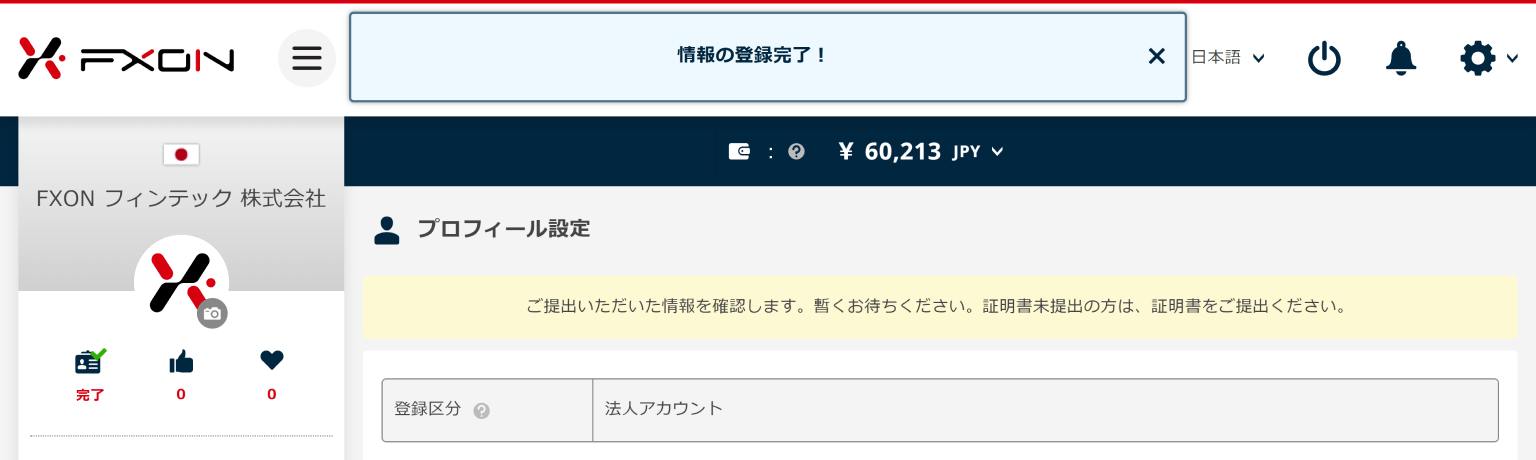
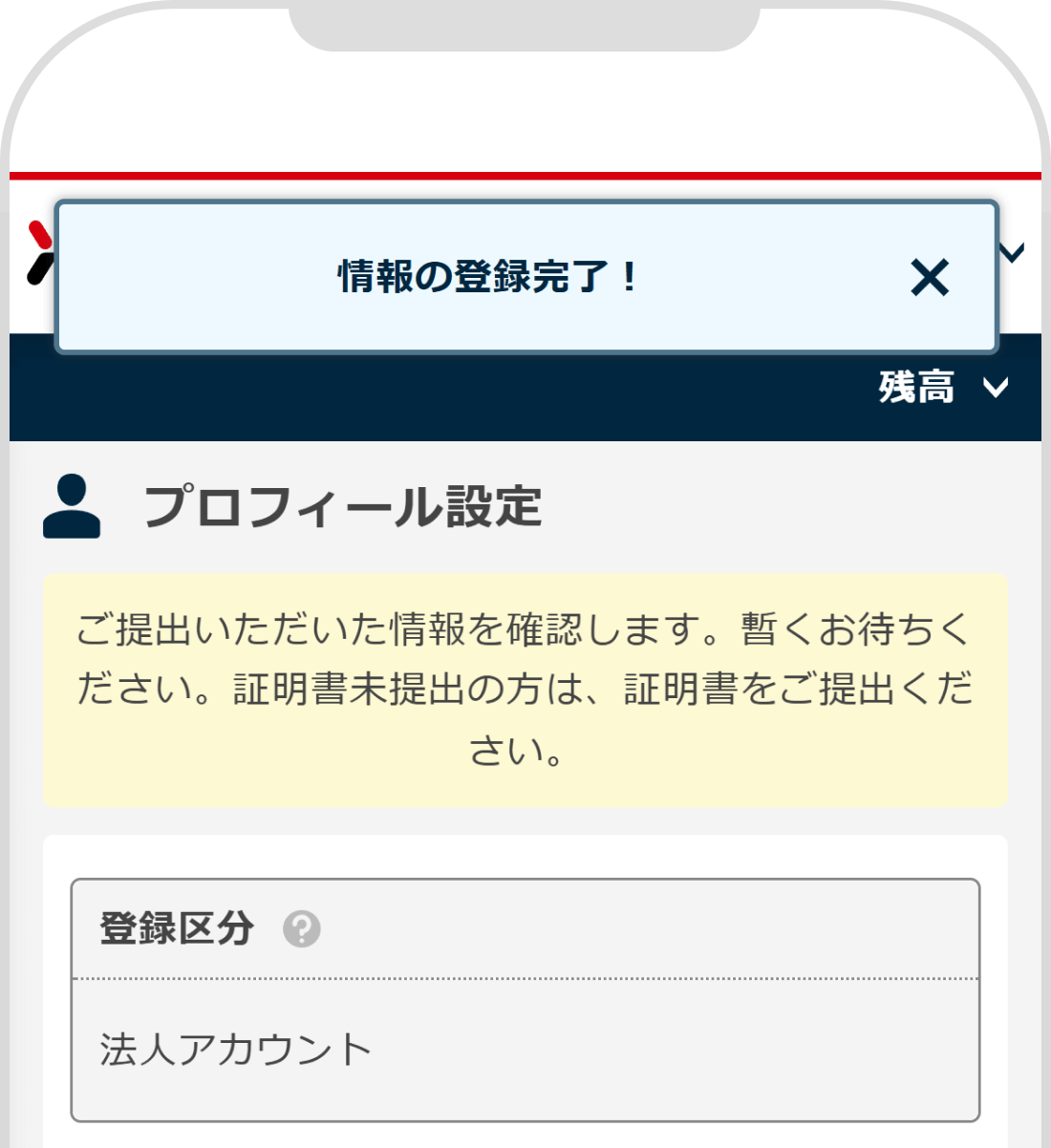
6.住所変更受付メール
ご登録メールアドレスに変更受付完了メールが送付されます。別途現住所証明書提出のご案内メールが送付されますので、新しい住所が記載されている現住所証明書をご提出ください。現住所証明書の確認が完了次第、住所変更手続きが完了します。
メール件名:【FXON】 ご登録ご住所の変更を受け付けました
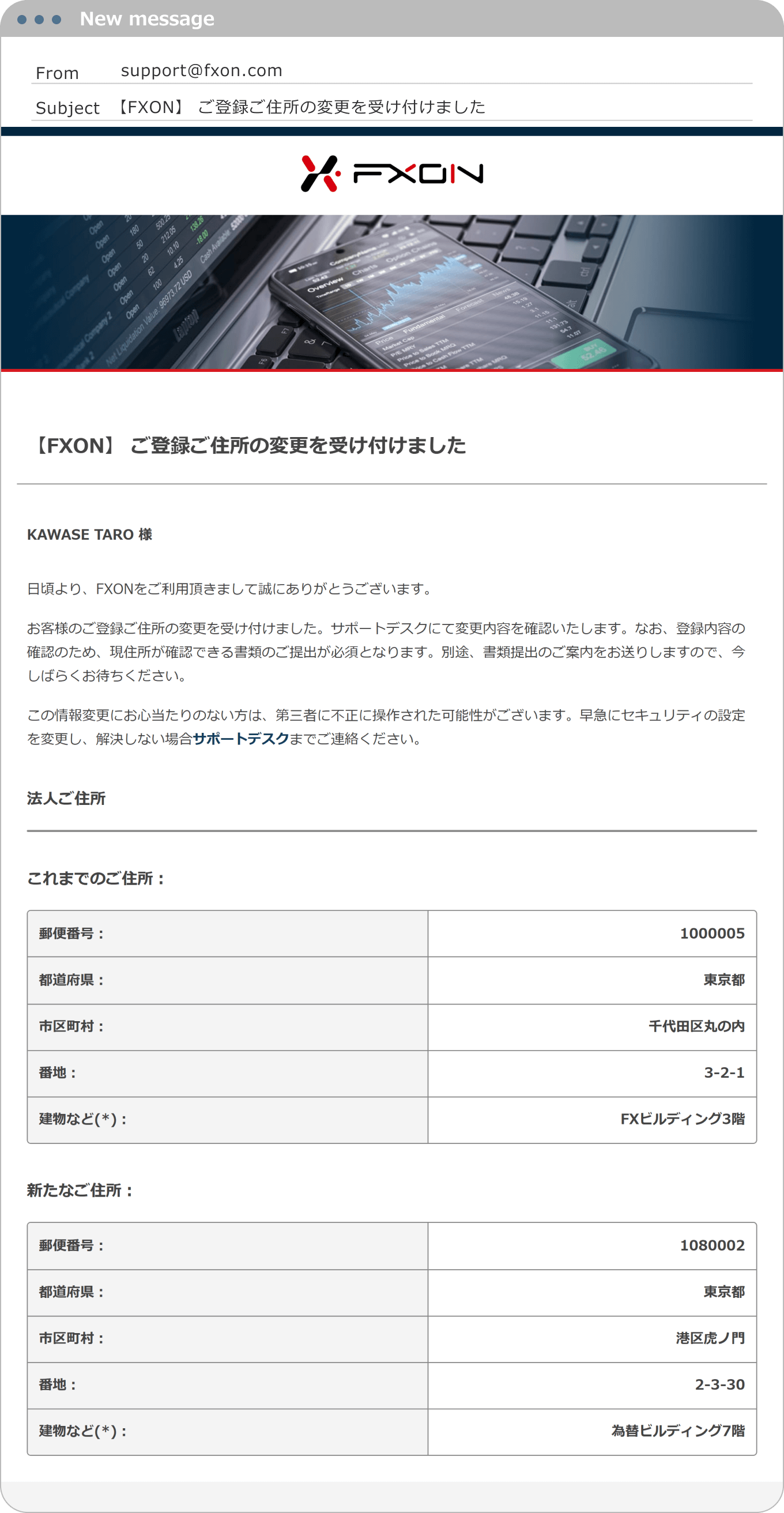
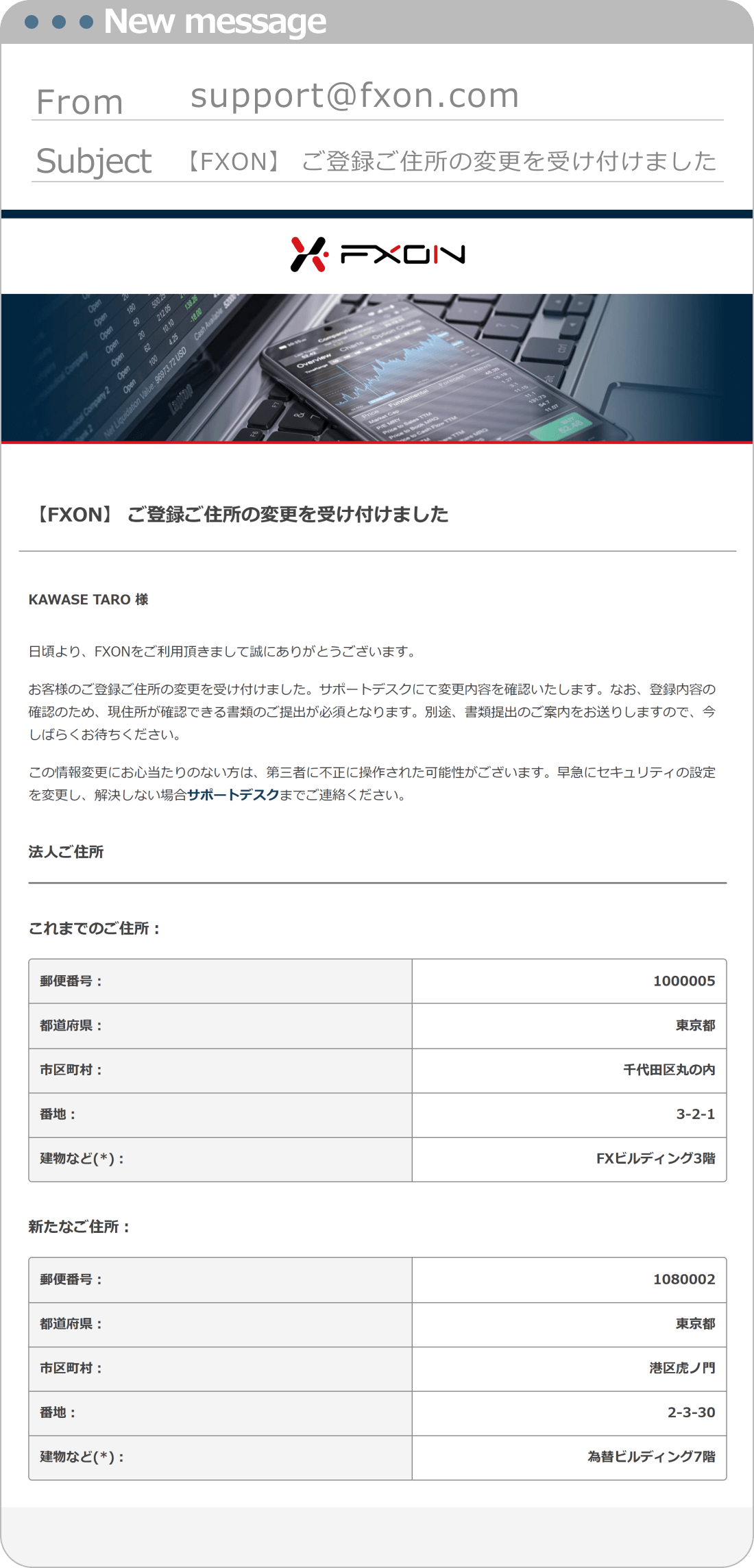
それは素晴らしい!
フィードバックありがとうございます
お役に立てず申し訳ございません!
フィードバックありがとうございます
フィードバックを送信しました
記事の改善におけるご協力ありがとうございます。
0人中0人がこの記事が役に立ったと言っています
関連のよく見られているFAQ